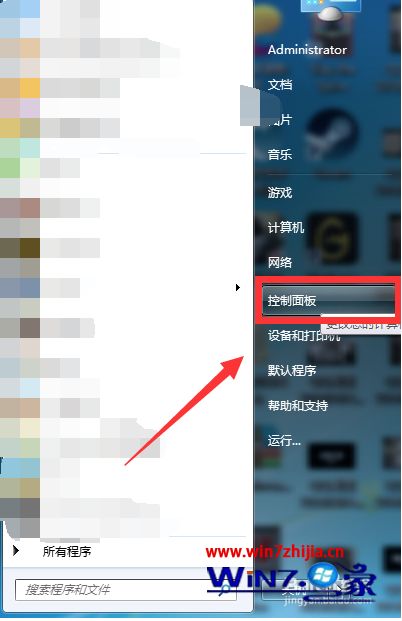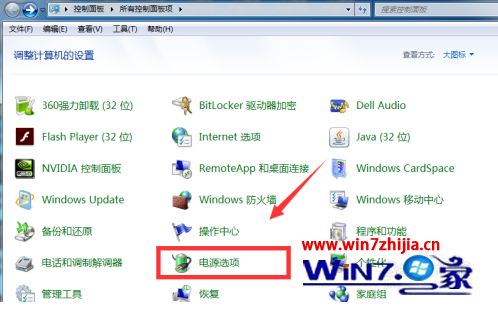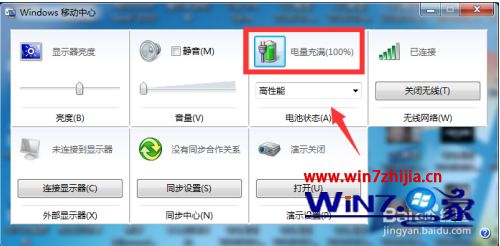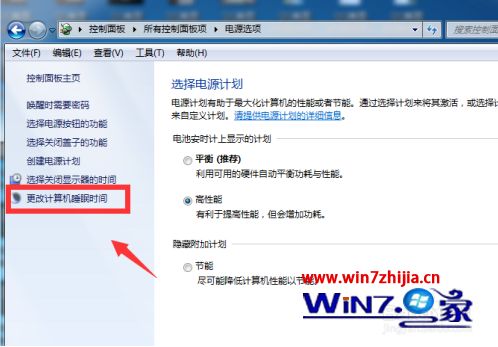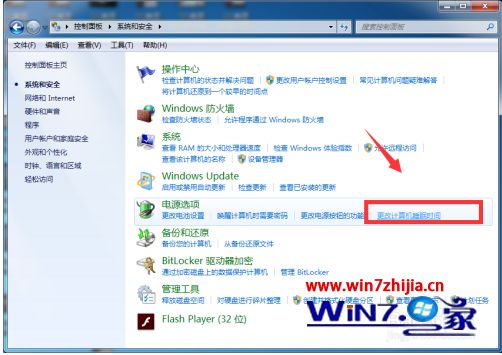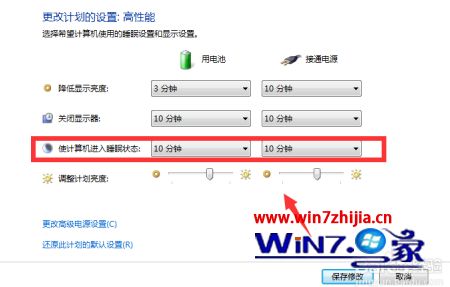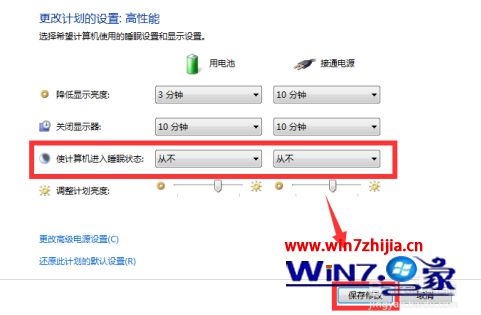大部分电脑都会有这样一个默认的设置,那就是没有操作电脑一段时间后,系统就会自动进入到黑屏休眠状态,同时有数告些用户也会顺便给屏幕设成锁定,然而在后续的使用中却发现每次想要使用时非常的麻烦,因此就想要将锁定屏幕取消,那么电脑屏幕被锁定怎么解锁呢?下面小编就来教大家电脑锁定屏幕取消操作方穗喊法。
具体方法:
1、点击开始菜单栏,选择【控制面板】进入。
2、进入所有控制面板项后点击【电源选项】进入电源选项薯族明设置界面。
3、也可以快捷键WIN+X打开Windows移动中心,点击电池按钮进如电源选项。
4、进入后点击【更改计算机睡眠时间】。
5、另外还可以通过打开控制面板,点击【系统与安全】,进入后在电源选项一栏也能找到计算机睡眠时间更改入口。
6、在【使计算机进入睡眠状态】一栏,我们发现目前只设置了10分钟,意味着如果我们10分钟不操作电脑电脑就会自动进入休眠状态,如果设置了锁屏密码的小伙伴还有慢慢解锁,很麻烦。
7、因此在这里我们将10分钟改为【从不】,设置好后点击【保存修改】,这样电脑就再也不会锁屏啦!
上述就是电脑锁定屏幕取消操作方法了,还有不懂得用户就可以根据小编的方法来操作吧,希望能够帮助到大家。
标签:锁定,电脑,解除